Windows10系統徹底關閉Windows Defender的技巧
Win10系統怎么徹底關閉Windows Defender?Windows Defender是Win10系統自帶的功能,一些用戶在使用一段時間后覺得該應用并不好用,因此就想將其徹底關閉掉,這該如何操作呢?其實方法也不難,接下來小編就詳細介紹一下操作方法,希望能夠幫助到大家。
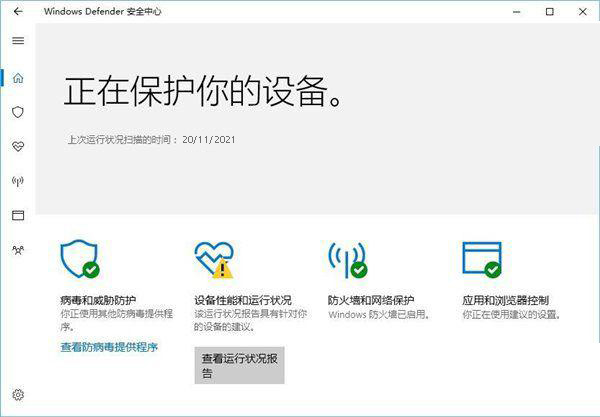
Windows10系統徹底關閉Windows Defender的技巧
一、停用Windows Defender
不管你用的是哪個版本的Win10,其實只要停了Windows Defender的實時監控,也就等于讓這款內置殺軟“離職”,至少是被架空了。所以,在創意者更新中,進入Windows Defender安全中心,找到“病毒和威脅防護設置”,把里面“實時保護”等選項關了就好。老版本Win10在設置→更新和安全→Windows Defender中關閉“實時保護”之類的開關就行。
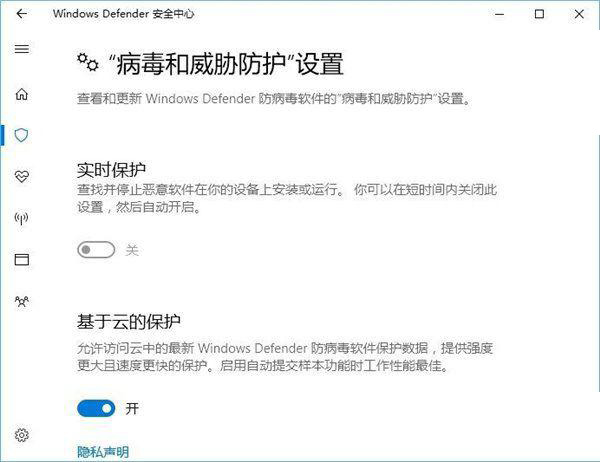
二、關閉Windows Defender安全中心
這個地方要見到老朋友“注冊表”了,想想自己都覺得親切,還記得之前在之家和大家分享各種注冊表的時光,還真是無憂無慮……不過今后我還是會繼續和大家分享各種自己感興趣的內容,爭取天天見面。
言歸正傳,關閉Windows Defender安全中心具體方法如下:
1、在Cortana搜索欄中輸入regedit,按回車鍵進入注冊表編輯器。
2、定位到
HKEY_LOCAL_MACHINESYSTEMCurrentControlSetServicesSecurityHealthService
3、在右側找到DWORD(32位)值,命名為Start。
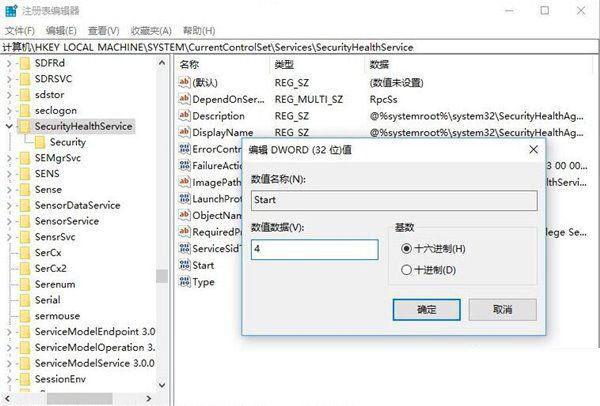
4、修改數值數據為4。
5、重啟文件資源管理器,或注銷再登錄/重啟系統。
如果無法關閉,則下載一鍵關閉Windows Defender小工具,一鍵禁用:
一鍵徹底關閉Windows Defender工具(Win10親測有效)
Windows10系統徹底關閉Windows Defender的技巧就為大家介紹到這里了。按照上述步驟操作,會看到Windows Defender安全中心不再出現,再配合停用Windows Defender,內置安全軟件就不會打擾到大家了。當然,如果用戶安裝第三方殺軟或安全軟件,Windows Defender會自動被關閉。
相關文章:
1. 如何在Win11系統上刪除本地用戶?Win11刪除本地用戶教程方法2. mac程序沒反應怎么辦 mac強制關閉程序的方法3. UOS系統怎么滾動截圖? UOS滾動截圖的使用方法4. Win7磁盤整理碎片怎么操作?Windows7磁盤碎片整理教程5. UOS應用商店不能用怎么辦? uos系統應用商店不能使用的解決辦法6. Win7怎么設置電腦休眠?Win7電腦的休眠設置在哪里7. Win10系統360瀏覽器搜索引擎被劫持解決方法 8. uos如何安裝微信? uos系統微信的安裝教程9. Win11開始菜單怎么樣設置在左下角?Win11開始菜單移至左下角步驟10. 世界上最流行的操作系統不是Linux或者Windows,而是MINIX
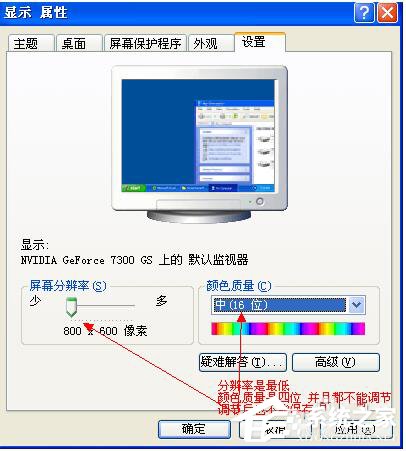
 網公網安備
網公網安備